שְׁאֵלָה
בעיה: כיצד לתקן את שגיאת Windows Update 0x80240016?
שלום. ניסיתי לעדכן את Windows, אבל בכל פעם שאני מקבל שגיאה עם קוד 0x80240016. ניסיתי להפעיל מחדש את המחשב ולנסות שוב, אבל זה לא עבד. האם אתה יודע מה יכול לפתור את הבעיה הזו?
תשובה פתורה
למרות ש-Windows היא אחת ממערכות ההפעלה הפופולריות ביותר בעולם, היא לא מגיעה ללא בעיות. יש לעדכן את Windows כל הזמן כדי לקבל את תיקוני האבטחה הדרושים[1] ותיקונים נוספים. אם זה נכשל, המשתמשים עלולים להיתקל בבעיות ביצועים כמו פיגור וקריסות. לפעמים הסיבה לבעיות במערכת היא העדכונים עצמם.
חלקם עלולים להשחית קבצי מערכת, שבהמשך יש לתקן אותם באופן ידני. מיקרוסופט יצרה פותרי בעיות אוטומטיים מובנים שיכולים לתקן שגיאות רבות בעצמם, אבל זה לא המקרה עם שגיאת העדכון 0x80240016. משתמשים נתקלים בשגיאה 0x80240016 כאשר הם צריכים להתקין עדכון קריטי, מצטבר או תכונה במחשב Windows 10 שלהם. דווח כי בעיה זו מתרחשת עם מגוון עדכוני KB שונים. חלק מהדוגמאות יכולות להיות
KB5005565, KB3198586, ו KB4056892.העניין הוא שהרבה דברים שונים יכולים לחסום עדכון מהתקנה מוצלחת, ופתרון הבעיות יכול להיות מתסכל. אחת הסיבות הנפוצות ביותר היא קבצי מערכת פגומים, כפי שהזכרנו לעיל, תקלה או חומת אש מגוננת יתר על המידה. לא משנה מה זה, אנו נדריך אותך בתהליך זה צעד אחר צעד.
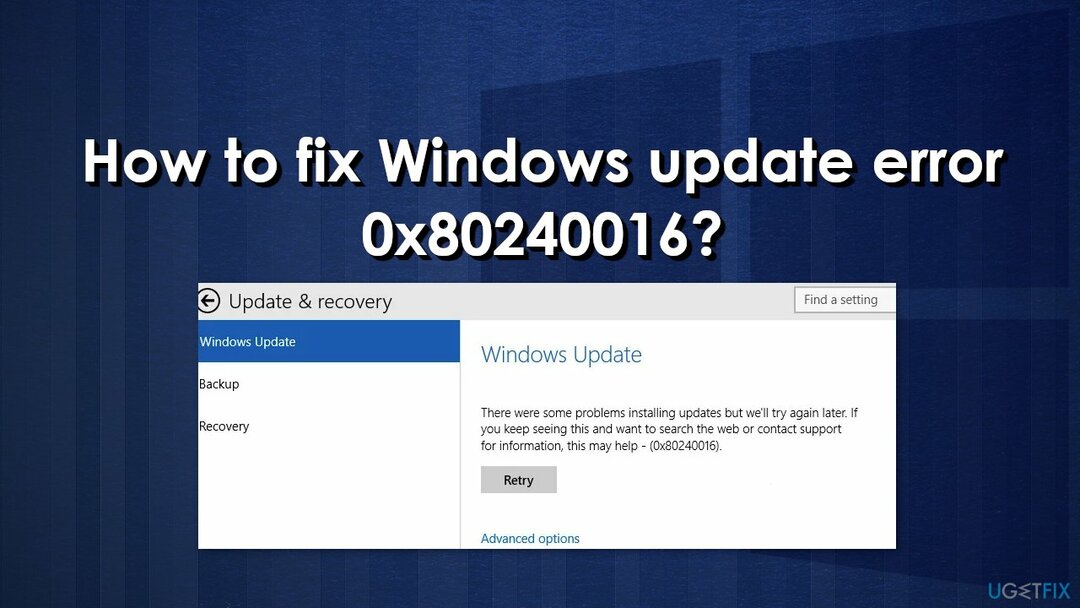
לרוב, שגיאה 0x80240016 מציינת של-Windows חסרים כמה קבצים הנדרשים על-ידי Windows Update לביצוע העדכון. כאשר מופיע קוד שגיאה כגון זה, Windows אינו יכול לסיים את עדכון מערכת ההפעלה. סיבות נפוצות אחרות עשויות לכלול קלט משתמש שגוי וקבצים שנמחקו בטעות מהרישום שגורמים כעת לתקלות במערכת.
פתרון בעיות ידני עשוי להימשך זמן מה מכיוון שלא ברור מה גורם לבעיה, אז אתה יכול לנסות להשתמש בפתרון אוטומטי תמונה מחדשמכונת כביסה מאק X9 כדי להימנע מלעבור את כל האפשרויות. כלי התיקון יכול לזהות את רכיבי המערכת הפגומים, לתקן BSODs,[2] ובעיות ברישום על ידי סריקת המערכת. תוכנה זו יכולה לשמש גם כדי לפנות מקום על ידי ניקוי קובצי Cookie ומטמון,[3] מה שאמור להגביר את ביצועי המכשיר.
להלן תמצא כמה שיטות ידניות שיכולות לתקן את שגיאת עדכון Windows 0x80240016 ולאפשר לך לעדכן את המערכת שלך. שימו לב שזה ייקח זמן מה, אז אנא בצע את כל השלבים בזהירות רבה:
שיטה 1. הפעל את פותר הבעיות של Windows Update
כדי לתקן מערכת פגומה, עליך לרכוש את הגרסה המורשית של תמונה מחדש תמונה מחדש.
אחד הדברים הראשונים שעליך לעשות הוא להשתמש בפותר הבעיות המובנה של Windows Update כדי לראות אם הוא יכול לטפל בבעיה עבורך:
- בחר הַתחָלָה וללכת ל הגדרות
- בחר עדכון ואבטחה
- נְקִישָׁה פתרון בעיות ו פותר תקלות נוסף
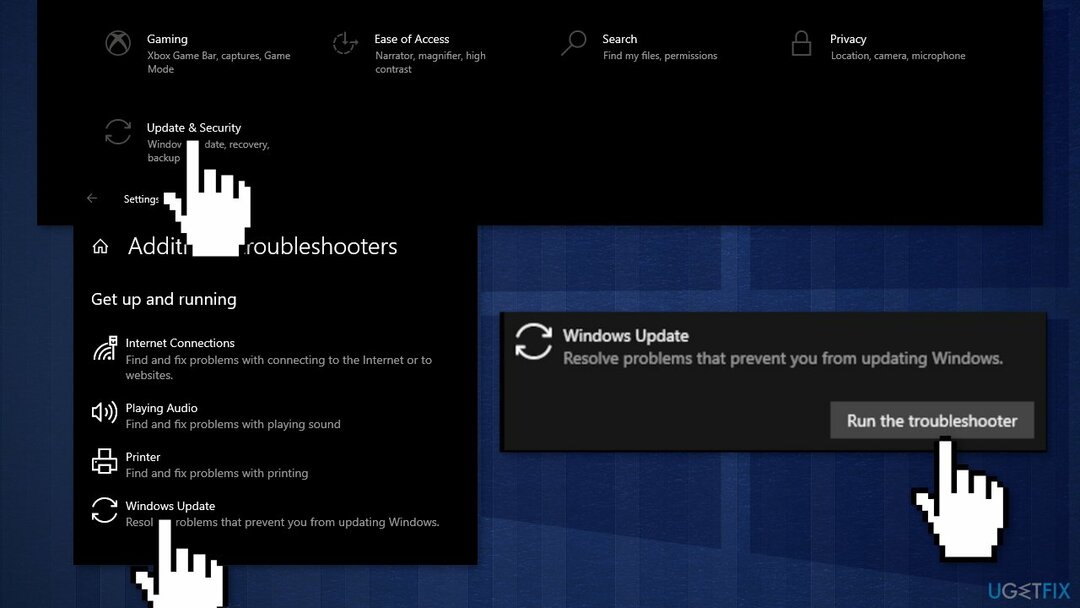
- בחר עדכון חלונות ו לָרוּץ פותר הבעיות
- אתחול
שיטה 2. תקן קבצי מערכת פגומים ובדוק דיסק
כדי לתקן מערכת פגומה, עליך לרכוש את הגרסה המורשית של תמונה מחדש תמונה מחדש.
השתמש בפקודות שורת הפקודה כדי לתקן פגמים בקובץ המערכת:
- לִפְתוֹחַ שורת הפקודה כמנהל
- השתמש בפקודה הבאה ולחץ להיכנס:
sfc /scannow
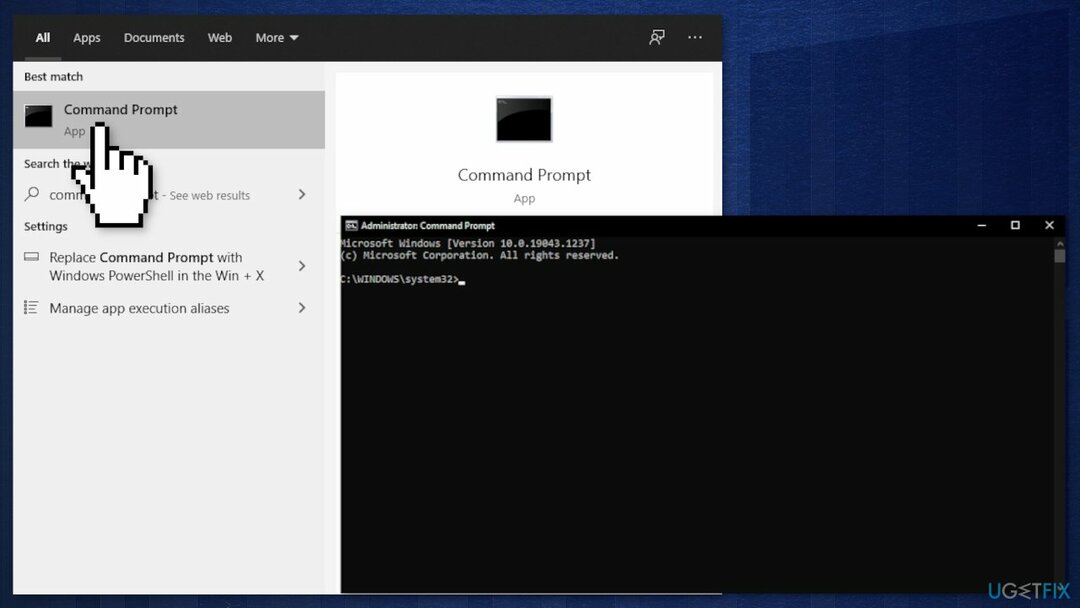
- לְאַתחֵל המערכת שלך
- אם SFC החזיר שגיאה, השתמש בשורות הפקודה הבאות, לחיצה על להיכנס אחרי כל אחד:
DISM /Online /Cleanup-Image /CheckHealth
DISM /Online /Cleanup-Image /ScanHealth
DISM /Online /Cleanup-Image /RestoreHealth
ודא שהדיסק שלך לא פגום. אתה יכול לבצע בדיקות באמצעות שורת פקודה ניהולית:
- אם אתה משתמש ב- HDD כמנהל ההתקן הראשי שלך (היכן מותקנת מערכת ההפעלה שלך - ג: כברירת מחדל), השתמש בפקודה הבאה ולחץ על להיכנס:
chkdsk c: /f - אם אתה משתמש SSD, השתמש בפקודה הזו:
chkdsk c: /f /r /x - אם אתה מקבל שגיאה, הקלד י ופגע להיכנס
- אתחול המכשיר שלך כדי לבצע את הבדיקה
שיטה 3. אפס כל רכיב של Windows Update
כדי לתקן מערכת פגומה, עליך לרכוש את הגרסה המורשית של תמונה מחדש תמונה מחדש.
- לִפְתוֹחַ שורת הפקודה כמנהל שוב
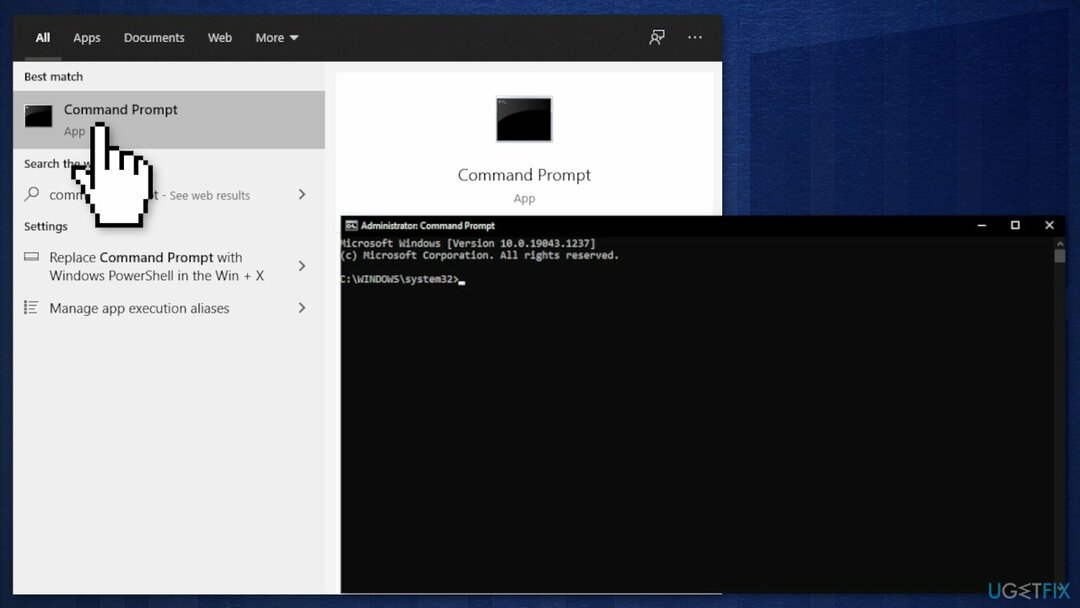
- העתק והדבק את הפקודות הבאות, לאחר כל אחת מהפקודות הקש על Enter:
סיביות סטופ נטו
net stop wuauserv
net stop appidsvc
net stop cryptsvc
Del "%ALLUSERSPROFILE%\\Application Data\\Microsoft\\Network\\Downloader\\*.*"
rmdir %systemroot%\\SoftwareDistribution /S /Q
rmdir %systemroot%\\system32\\catroot2 /S /Q
regsvr32.exe /s atl.dll
regsvr32.exe /s urlmon.dll
regsvr32.exe /s mshtml.dll
איפוס netsh winsock
netsh winsock לאפס פרוקסי
סיביות התחלה נטו
net start wuauserv
net start appidsvc
net start cryptsvc - אתחול המחשב האישי שלך.
שיטה 4. השתמש בשחזור מערכת
כדי לתקן מערכת פגומה, עליך לרכוש את הגרסה המורשית של תמונה מחדש תמונה מחדש.
אם שגיאה זו החלה להתרחש לאחר התקנת Windows Update, תוכל להחזיר את המערכת שלך למצב תקינה לפני שההתקנה המשובשת התרחשה. כדי לעשות זאת, אתה יכול להשתמש בכלי שחזור המערכת:
- עבור לשדה החיפוש בשורת המשימות שלך והקלד שחזור מערכת, ולחץ על צור נקודת שחזור
- יקחו אותך ל- מאפייני מערכת חלון ואת הגנת מערכת לשונית
- לחץ על שחזור מערכת...
- שחזור קבצי מערכת והגדרות יופיעו, לחץ על הַבָּא
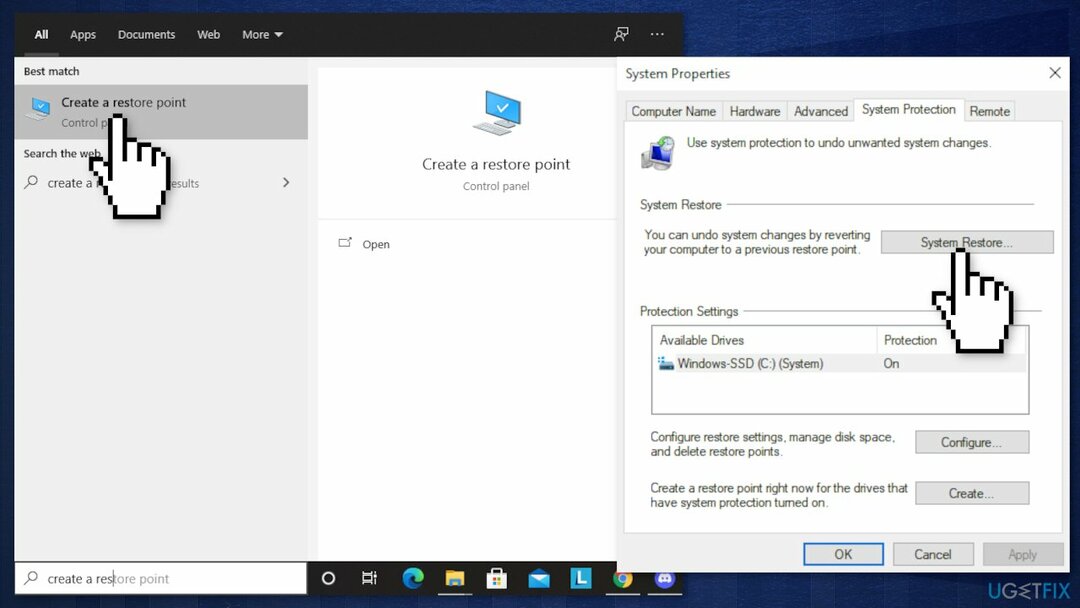
- בחר נקודת שחזור
- לחץ על סרוק אחר תוכניות מושפעות (זה ייתן לך רשימה של תוכניות שיימחקו ואילו עשויות להיות משוחזרות אוטומטית)
- סגור את החלונות ולאחר מכן לחץ על הַבָּא
- חלון האישור הסופי יציג את נקודת השחזור שבחרת, לחץ על סיים כדי להתחיל את התהליך
שיטה 5. כבה את חומת האש של Windows Defender
כדי לתקן מערכת פגומה, עליך לרכוש את הגרסה המורשית של תמונה מחדש תמונה מחדש.
אבטחה מסויימת עדכוני Windows לא יצליחו להתקין אם חומת האש של Windows מבצעת כעת בדיקת אבטחה ברקע. נסה להשבית את זה באופן זמני:
- ללחוץ מקש Windows + R לפתוח א לָרוּץ תיבת דיאלוג
- סוּג windowsdefender בתיבת הטקסט ולחץ להיכנס לפתוח את אבטחת Windows תַפרִיט
- גלול מטה ולחץ על הגנה מפני וירוסים ואיומים הכרטיסייה, ואז קדימה ולחץ על נהל הגדרות היפר קישור
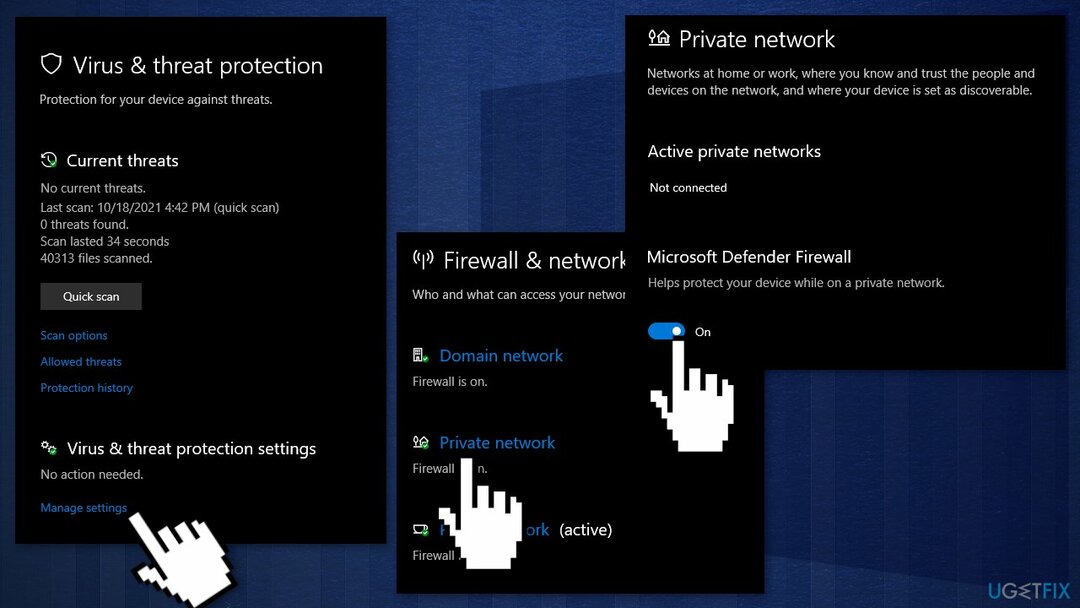
- השבת את המתג המשויך ל חומת אש והגנה על רשת
- חזור כל הדרך חזרה לראשון אבטחת Windows חלון ולאחר מכן לחץ על חומת אש והגנה על רשת
- השבת את המתג חומת האש של Windows Defender
- אתחול המחשב האישי שלך
שיטה 6. בצע התקנת תיקון
כדי לתקן מערכת פגומה, עליך לרכוש את הגרסה המורשית של תמונה מחדש תמונה מחדש.
- הורד את Windows 10 קובץ ISO
- כעת התקן את קובץ ה-ISO
- לחץ פעמיים על הקובץ setup.exe כדי להתחיל את התיקון, התקן מהכונן המותקן
- כאשר ההתקנה מספקת את תנאי הרישיון, קרא אותם ולחץ לְקַבֵּל
- Windows 10 יחפש כעת עדכונים ותתקין את אלה הזמינים
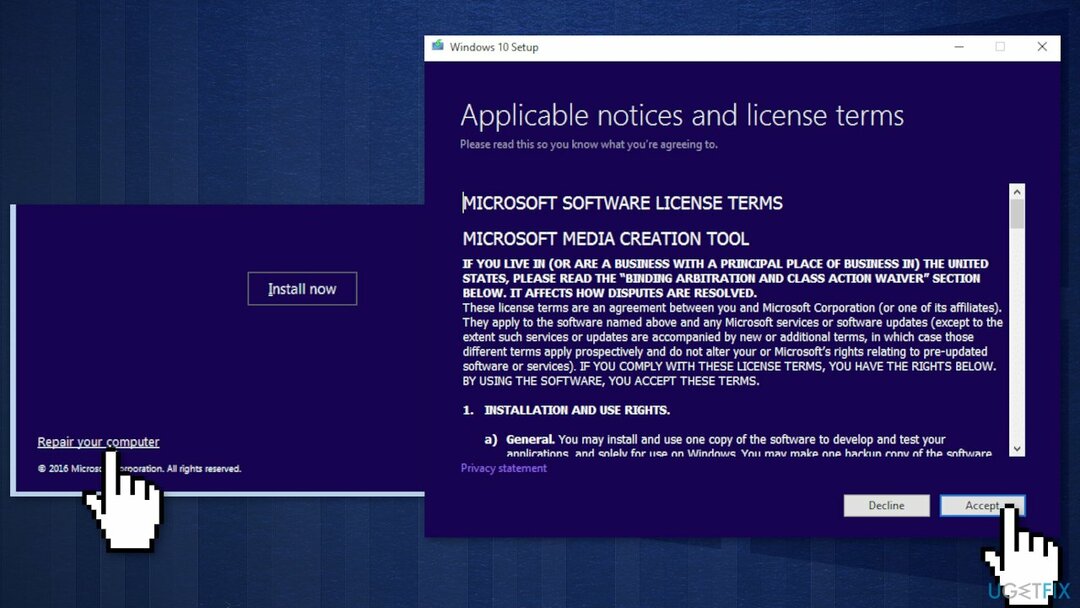
- כאשר הכל מוגדר, לחץ להתקין
- בסיום ההתקנה, עקוב אחר ההוראות שעל המסך
תקן את השגיאות שלך באופן אוטומטי
צוות ugetfix.com מנסה לעשות כמיטב יכולתו כדי לעזור למשתמשים למצוא את הפתרונות הטובים ביותר לביטול השגיאות שלהם. אם אינך רוצה להיאבק בטכניקות תיקון ידניות, אנא השתמש בתוכנה האוטומטית. כל המוצרים המומלצים נבדקו ואושרו על ידי אנשי המקצוע שלנו. הכלים שבהם אתה יכול להשתמש כדי לתקן את השגיאה שלך מפורטים להלן:
הַצָעָה
לעשות את זה עכשיו!
הורד תיקוןאושר
להבטיח
לעשות את זה עכשיו!
הורד תיקוןאושר
להבטיח
אם לא הצלחת לתקן את השגיאה שלך באמצעות Reimage, פנה לצוות התמיכה שלנו לקבלת עזרה. אנא, הודע לנו את כל הפרטים שאתה חושב שאנחנו צריכים לדעת על הבעיה שלך.
תהליך תיקון פטנט זה משתמש במסד נתונים של 25 מיליון רכיבים שיכולים להחליף כל קובץ פגום או חסר במחשב של המשתמש.
כדי לתקן מערכת פגומה, עליך לרכוש את הגרסה המורשית של תמונה מחדש כלי להסרת תוכנות זדוניות.

כדי להישאר אנונימי לחלוטין ולמנוע את ספק האינטרנט ואת הממשלה מפני ריגול עליך, אתה צריך להעסיק גישה פרטית לאינטרנט VPN. זה יאפשר לך להתחבר לאינטרנט תוך כדי אנונימיות מוחלטת על ידי הצפנת כל המידע, למנוע עוקבים, מודעות, כמו גם תוכן זדוני. והכי חשוב, תפסיקו את פעילויות המעקב הלא חוקיות ש-NSA ומוסדות ממשלתיים אחרים מבצעים מאחורי גבך.
נסיבות בלתי צפויות יכולות לקרות בכל עת בזמן השימוש במחשב: הוא עלול לכבות עקב הפסקת חשמל, א מסך המוות הכחול (BSoD) יכול להתרחש, או עדכוני Windows אקראיים יכולים להופיע במכונה כשנעלמת לכמה זמן דקות. כתוצאה מכך, שיעורי בית הספר, מסמכים חשובים ונתונים אחרים עלולים ללכת לאיבוד. ל לְהַחלִים קבצים אבודים, אתה יכול להשתמש Data Recovery Pro - הוא מחפש עותקים של קבצים שעדיין זמינים בכונן הקשיח שלך ומאחזר אותם במהירות.